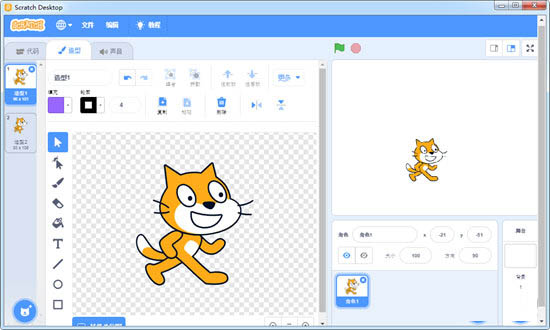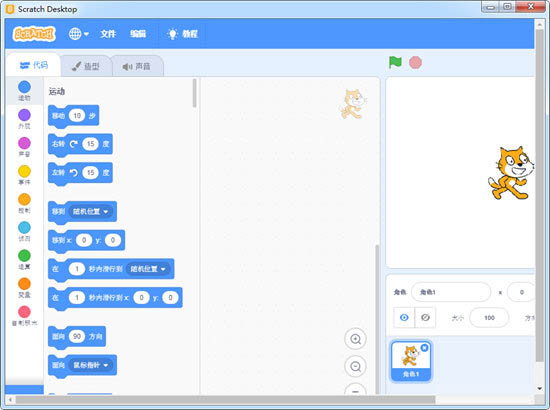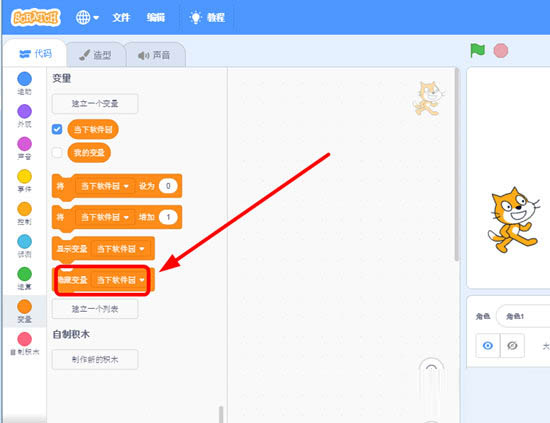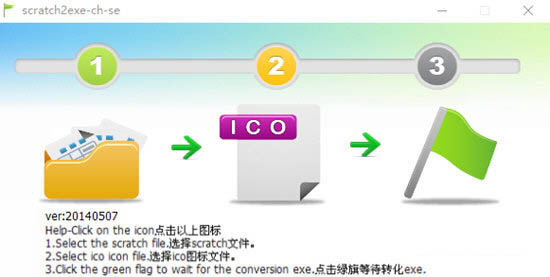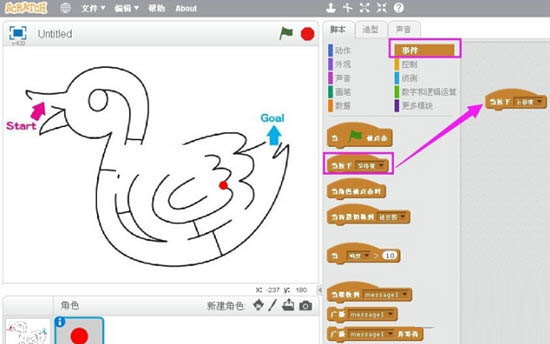Scratch3.0 官方版
介绍
|
Scratch 3.0是一款非常不错的少儿编程软件,软件采用html5页面技术和js语言编写,界面全新改版,采用左边指令区、中间脚本区、右边舞台区的布局,更加直观简明,方便操作,优化了声音引擎,支持中文输入,带给孩子们更加优质高效的学习体验。 新版特征 相较于Scratch2.0,3.0版本使用H5和JS语言编写,打破了电脑端和移动端的壁垒,有望在后期实现手机端的同步编程。 软件界面实现了大变革,将变成编程序区块放在了中间,更有利于成品的预览,以及编程和实际图形的对比,减少了重复无效的点击率。 Scratch3.0整合并添加了插件模块,使用的文字朗读插件、翻译插件、Makey Makey插件等等大大提高了成品的质量与丰富度。 在Scratch 3.0中文版中你可以完全采用简体中文,且编辑过的文字框可以继续复选,大大方便了中国用户的操作。 怎么隐藏变量 首先打开Scratch3.0中文版,点击主界面右侧的【变量】按钮; 选择建立一个变量,输入变量名,为了方便标记,可以将变量命名为该变量的主要行为; 设定好变量number to 0、number to 1的动作; 点击隐藏变量,则该变量从预览窗口的左上角隐藏。 怎么生成可执行文件 首先打开我们的Scratch3.0离线版,写一个小的程序,保存文件。打开文件夹你会发现保存的文件类型是.sb格式。 准备一个scratch2exe工具,安装完成后,运行软件,点击1找到刚才保存的小程序选择打开。 依次点击2,选择一个ico文件作为小程序的图标。 第三步点击小绿旗,完成以上三步操作,点击确定,此时你会发现电脑中多了一个可执行的exe文件。 双击exe文件,你会发现可以正常出现游戏界面,用户只能使用无法更改的。 怎么走迷宫 打开Scratch3.0,从本地文件夹中上传角色; 在网上下载一张迷宫图,最好有点难度,在背景中导入迷宫图; 将scratch默认的角色猫删除; 点绘制新角色,可以选择小的动画角色,也可以用图形代替,这边小编选择的是圆形,画一个红色的小球; 点脚本,进入脚本编辑区; 点事件,将“当按下空格键”拖到右边的编辑区,并改为当按下上移键; 在运动图标里,将面向0度的方向拉到下面; 将移动10步移到下面,并将步速改为2步; 同样的方法建好向下、向左、向右运动的脚本; 点绘制新角色,输入press spacebar to start; 给小球添加脚本,在用户按空格键时,让小球定位在迷宫图的起点位置; 继续添加脚本,控制小球的运动,如果遇到黑色就跳到起点,重新开始,如果遇到终点的蓝色就显示“you win!”; 当按下空格键,小球来到迷宫的起点为,按上、下、左、右光标控制键,小球开始在人的指挥下运动,遇到迷宫壁黑色就跳回起点,遇到迷宫终点的蓝色就显示you win! |